|
C:\Users\Administrator> cd \gdisk C:\gdisk> gdisk64.exe 3: ← 3が番号。番号の後にコロン「:」をつける。 GPT fdisk (gdisk) version 1.0.1 Partition table scan: MBR: MBR only BSD: not present APM: not present GPT: not present *************************************************************** Found invalid GPT and valid MBR; converting MBR to GPT format in memory. THIS OPERATION IS POTENTIALLY DESTRUCTIVE! Exit by typing 'q' if you don't want to convert your MBR partitions to GPT format! *************************************************************** ************************************************************************ Most versions of Windows cannot boot from a GPT disk except on a UEFI-based computer, and most varieties prior to Vista cannot read GPT disks. Therefore, you should exit now unless you understand the implications of converting MBR to GPT or creating a new GPT disk layout! ************************************************************************ Are you SURE you want to continue? (Y/N): y ←「y」を入力。 Command (? for help): ←これがgdiskのコマンドプロンプト |
|
Command (? for help): r ←「r」を入力。「r」は「recovery and transformation options (experts only)」 Recovery/transformation command (? for help): f ←「f」を入力。「f」は「load MBR and build fresh GPT from it」 Warning! This will destroy the currently defined partitions! Proceed? (Y/N): y ←「y」を入力 Recovery/transformation command (? for help): w ←「w」を入力。「w」は「write table to disk and exit」 Final checks complete. About to write GPT data. THIS WILL OVERWRITE EXISTING PARTITIONS!! Do you want to proceed? (Y/N): y ←「y」を入力。これを押したらもう戻れない。 OK; writing new GUID partition table (GPT) to \\.\physicaldrive3. Disk synchronization succeeded! The computer should now use the new partition table. The operation has completed successfully. C:\gdisk> |

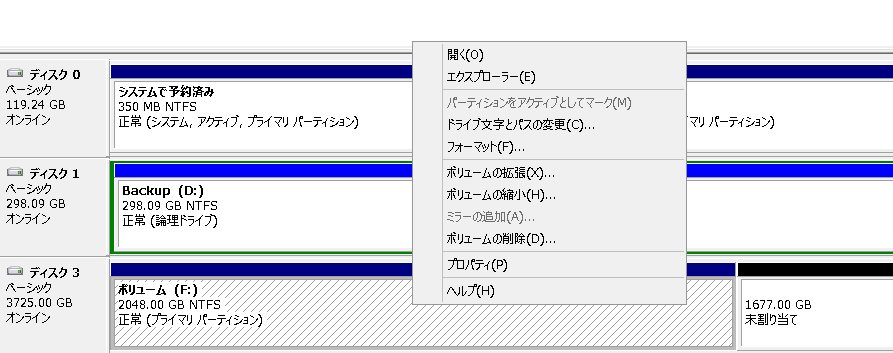
2018/07/06 追記
EaseUS Partition Masterを本文から削除。
EaseUSの中の人から製品名間違っている(Manager → Master)という指摘があったので修正しようとしたら、そもそもGPT変換を無料版でサポートしなくなっていることに気づいた。
本文の趣旨からすれば、クライアントOSですら無料でできないんじゃ紹介する意味がない。名前どころか紹介内容が間違っていたという話。この度は色々残念なことで。